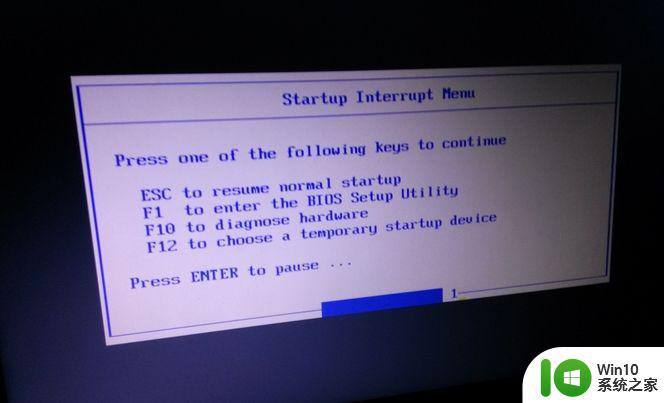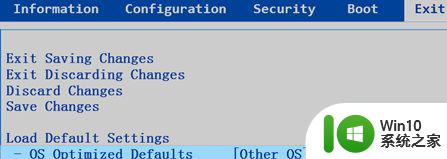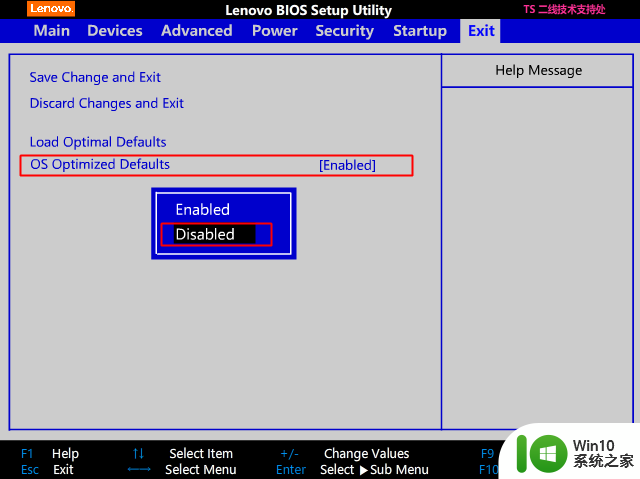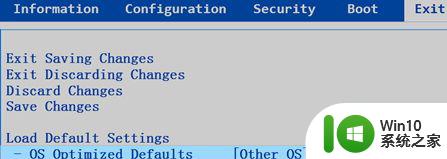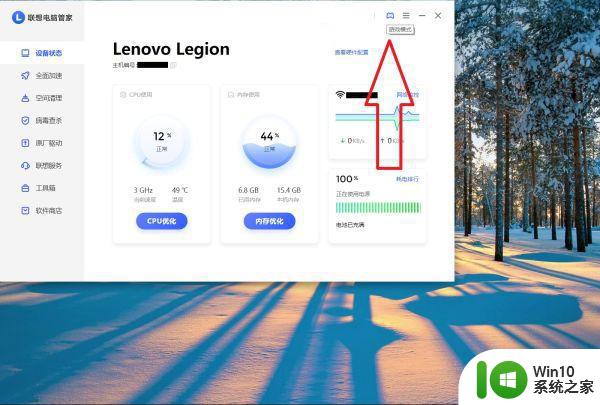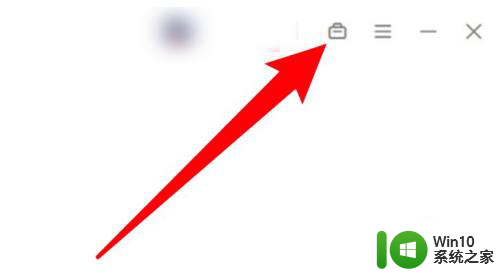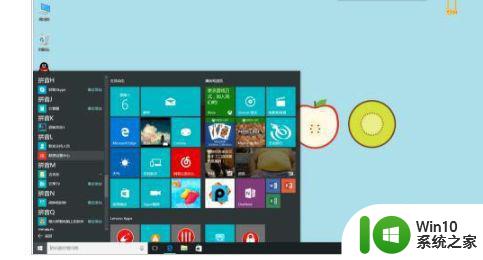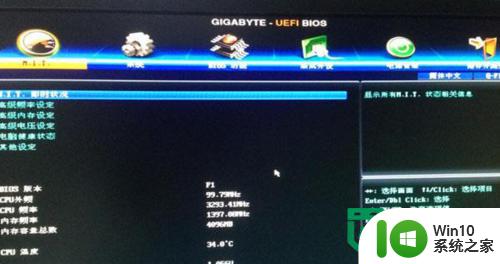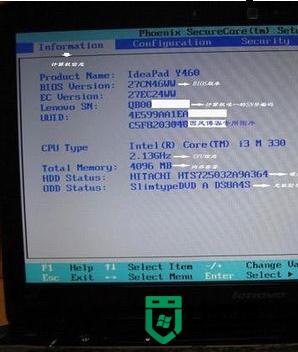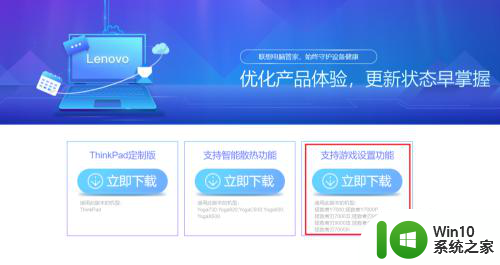联想电脑UEFI设置方法 如何将联想电脑从Legacy模式改为UEFI模式
更新时间:2023-07-03 15:12:03作者:xiaoliu
在现代计算机系统中,UEFI(统一的可扩展固件接口)已经成为一种常见的固件接口标准,相比传统的Legacy模式,UEFI具有更多的优势和功能,对于使用联想电脑的用户来说,将电脑从Legacy模式改为UEFI模式可以提升系统的性能和稳定性。但是很多人可能不清楚如何进行这样的设置。下面我们就来详细介绍一下联想电脑UEFI设置方法,帮助大家轻松完成模式的切换。
微软最新推出的win11系统对电脑要求很苛刻,比如必须支持安全启动,安全启动是uefi的一部分,所以首先就需要更改uefi。那么如何将联想电脑从Legacy模式改为UEFI模式呢?联想电脑许多机型同时兼容legacy和uefi模式,需要手动更改成uefi,本文小编就和大家介绍联想电脑UEFI设置方法的方法。所需工具:
1、联想电脑2、uefi启动盘:怎么把u盘做成uefi启动
一、联想Lenovo笔记本更改方法
适用机型:小新、Yoga、Flex、Erazer、Y、U、Z、S、G、N系列机型操作步骤:
1、开机后按F2进入BIOS,部分机型需要按FN+F2进入BIOS,选择EXIT-OS Optimized Defaults将Disabled或OtherOS改成Enabled。
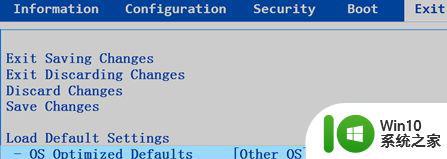
2、按F9加载默认设置,按enter确认。
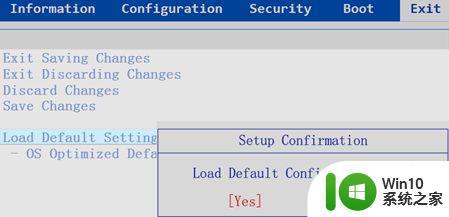
3、按“F10”保存退出,重启继续按F2进bios。
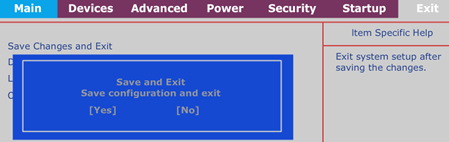
4、再查看BOOT选项,启动模式(Boot Mode)就会变化为UEFI Only模式,如果没有,则手动改成UEFI。
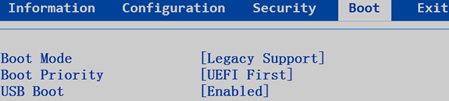
二、联想笔记本部分扬天/昭阳和ThinkPad机型更改方法
适用机型:Think系列,部分2012年以后发布的扬天/昭阳V、B、M、K、E系列操作步骤:
1、开机F1进入BIOS,选择restart-OS Optimized Defaults设置为Enabled。
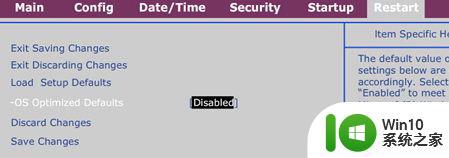
2、按F9加载默认设置。
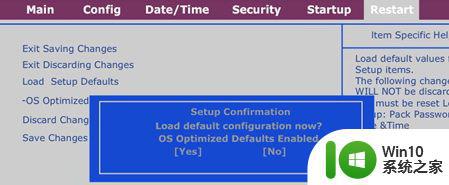
3、按F10保存退出。
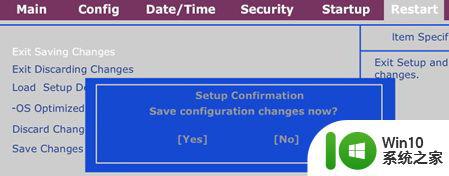
4、查看Startup下的硬盘引导模式选项(UEFI/Legacy Boot),将其更改为UEFI Only模式即可。
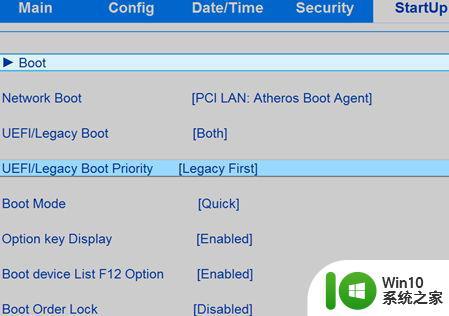
三、联想台式机和一体机更改方法
操作步骤:1、开机按F1或enter进入BIOS界面,选择Exit→把 OS Optimal Default设置成Enabled。
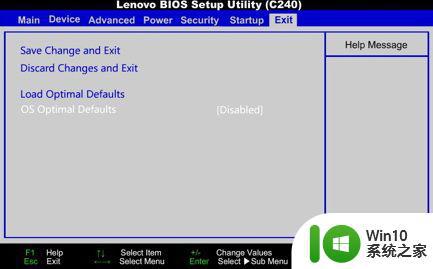
2、按键盘上的F9,加载BIOS默认值。
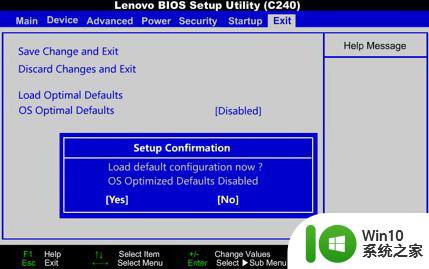
3、进入Startup界面,设置CSM为Disabled。
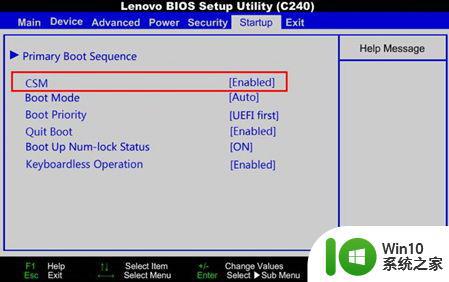
4、Startup界面,设置Boot Mode为UEFI Only。

5、按F10保存重启。
如何将联想电脑从Legacy模式改为UEFI模式的方法就是这样子,联想电脑机型很多,这边仅列举一部分机型来说明,其他的基本差不多。
以上就是联想电脑UEFI设置方法的全部内容,如果您有任何疑问,请参考本文步骤进行操作,我们希望这篇文章对您有所帮助。